MacOS
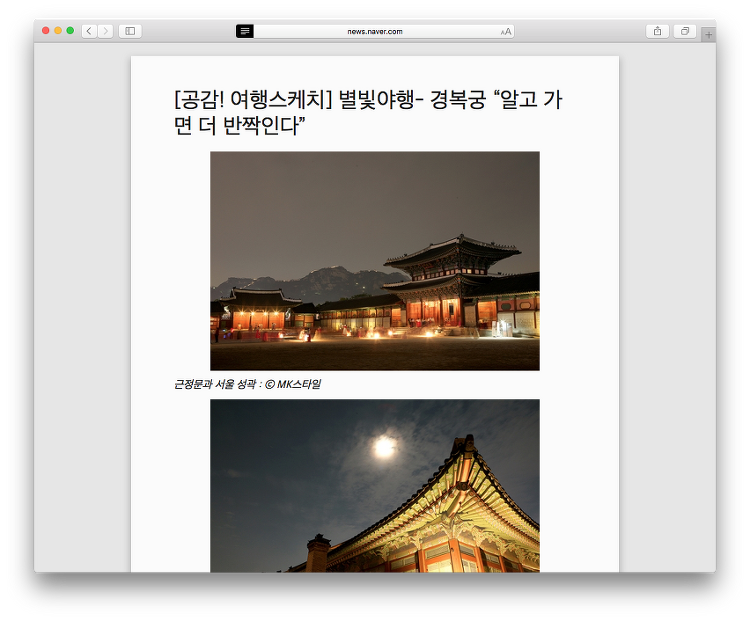
Safari의 '읽기 도구'를 아시나요?
웹 서핑을 하면서 글을 읽을 때, 화면에는 참 많은 방해 거리가 많습니다.특히 광고가 그렇고, 자사 사이트의 홍보 문구나 자극적인 사진들도 그렇죠. 온전히 내가 원하는 정보만 보고 싶을 때 유용한 팁이 있습니다.Safari에는 '읽기 도구'라는 기능이 있습니다. 아래 그림을 보시죠.뉴스 기사를 보거나 사이트의 정보 글을 볼 때, 아이폰의 화면 왼쪽 상단(주소창 왼쪽)에 글 목록처럼 보이는 버튼이 있습니다. 이 버튼을 누르면 오른쪽에 있는 화면처럼 주요 글만 보여주게 됩니다. 깔끔하게 말이죠~ 게다가 편의 기능까지 사용할 수 있습니다.주소창의 오른쪽 aA 버튼을 누르면 글씨 크기를 크게 하거나 줄일 수 있으며,배경 색을 바꾸어 글을 읽는데 최적의 화면을 만들 수 있습니다. 그리고 읽기 도구 사용을 그만하고..
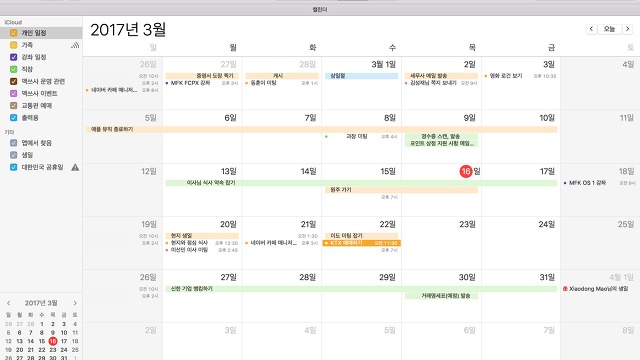
macOS 캘린더 사용 방법 살펴보기 (1)
macOS에 기본 포함된 캘린더는 개인, 사무용을 떠나 누구든지 쉽게 사용할 수 있을 만큼 쓸만한 일정 관리 소프트웨어입니다. 캘린더는 앞으로의 일정, 즉 이벤트를 입력할 수 있고 알림을 지정하는 기본적인 기능 외에도 다른 사람과 이벤트를 공유하거나 다른 기기와 동기화할 수 있는 기능도 가지고 있답니다. ▒ ▒ ▒ 그러려면 아이클라우드 계정이 필요한데요. 만약 야후나 구글에서 제공하는 무료 캘린더를 써왔던 사람들은 기존 캘린더를 버리고 아이클라우드 계정을 새로 만들어야 할까요? 그렇진 않습니다. 다른 캘린더를 사용하던 사람도 macOS에 구글과 같은 계정을 등록하기만 하면 계정이 몇 개든 상관 없이 간단하게 캘린더에 동기화할 수 있지요. 이렇게 macOS 캘린더에 등록되면 웹 브라우저, 운영체제나 기기를..
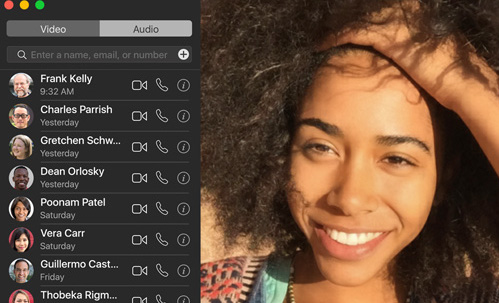
맥과 아이폰을 120% 활용하게 해주는 연속성 기능 마스터하자!
맥과 아이폰을 따로 써도 되지만, 연동해서 쓴다면 훨씬 더 편리하고 스마트한 맥 라이프를 즐길 수 있다는 사실! 맥에서 이메일 또는 문서를 작성하다가 아이폰에서 작성한 지점부터 다시 시작하거나, 또는 아이폰에 걸려온 전화를 맥에서 걸고 받을 수 있는데요. 애플 기기를 여러 대 같이 쓰면 이렇게 편리하지만, 안타깝에도 아직도 많은 맥 사용자는 연속성 기능 설정을 못 하거나 설정을 해도 잘 안 되는 등 불편을 겪고 있답니다. 각 연속성 기능마다 설정 방법이 조금씩 다르므로 하나만 실수해도 연속성 기능을 사용할 수 없기 때문이거든요. 여기에 연속성 기능을 사용하는 모든 방법을 써뒀으니 기능별로 설정 방법을 잘 숙지하시기 바랍니다. 뭐 잊어버릴 것 같으면 그냥 북마크(Command+D) 해두시거나 아예 출력해서..
![[macOS : 사진] 내가 찍은 사진에 위치정보를 넣어보자!!](https://img1.daumcdn.net/thumb/R750x0/?scode=mtistory2&fname=https%3A%2F%2Ft1.daumcdn.net%2Fcfile%2Ftistory%2F244B754258BE179B04)
[macOS : 사진] 내가 찍은 사진에 위치정보를 넣어보자!!
" 아빠, 저번에 제주도 갔었을 때~ 찍었던 사진 다 보고 싶다⋯!" 물론 보여줄 수 있습니다. 근데, 따님이 원하는 사진이 거기서 언제 찍었던 사진인지를 정확히 말을 안 해줍니다. ㅠ0ㅠ/저번주 에 에코랜드서 찍었던 사진인지, 작년에 말 타고 찍었던 사진인지, 아기때 오징어 먹었던 사진인지⋯물론, 자기도 모르죠⋯ 그냥 다 보여달라고 하는 걸 보니⋯ 그.래.서.따님께 제주도에서 찍은 사진을 전부 보여줌으로써 하나의 퀘스트(?)는 해결했네요. ㅋ macOS 의 '사진' App에서는 다행히도 '위치'로 사진을 관리 할 수 있습니다. 혹여 이러한 상황이 벌어질 수 있으니, 사진을 정리할 때 미리미리 위치정보를 입력해두는 것이 좋습니다. 물론, 아이폰으로 찍은 사진은 자동으로 위치 정보가 사진에 입력되어있어 따..
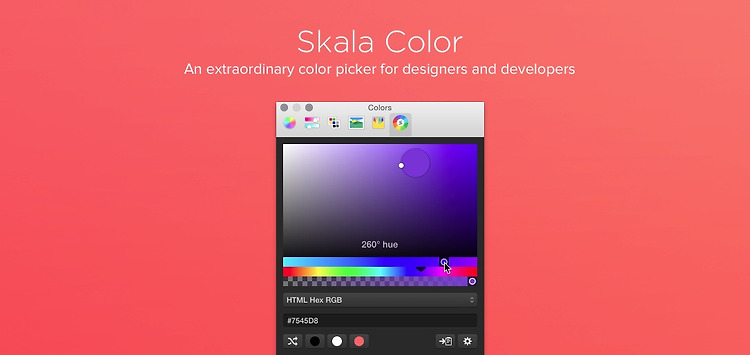
macOS 기본 컬러 피커 확장하기 -Skala Color
macOS에 있는 많은 소프트웨어는 운영체제에서 제공하는 기본 컬러 피커를 사용하고 어떤 소프트웨어를 사용하든지 공유합니다. 예를 들어 키노트를 쓸 때 지정해둔 색상이나 팔레트가 있다면 다른 소프트웨어를 쓸 때도 키노트에서 쓰던 설정 그대로 사용할 수 있다는 말이죠. 컬러 피커를 잘 관리하고 사용하는 것은 macOS를 쓸 때 가장 기본이 되면서도 중요하답니다. macOS에 있는 기본 컬러 피커 컬러 피커에서 색상을 팔레트로 만들어 관리하는 것은 단순하면서도 다양한 방법으로 할 수 있다는 점에서 참 매력적이랍니다. 그런데 자유자재로 쓰다 보면 컬러 피커 팔레트가 좀 부족해질 때가 있는데요. 일반 사용자 입장에서는 충분하다고는 하지만 그래도 색상 관리 탭이 하나 더 늘면 그만큼 편해지겠죠. Skala C..
![[macOS : 사진] 사진들로 쉽고 간편하게 멋진 동영상 만들기](https://img1.daumcdn.net/thumb/R750x0/?scode=mtistory2&fname=https%3A%2F%2Ft1.daumcdn.net%2Fcfile%2Ftistory%2F2629E74A58BD1C4F31)
[macOS : 사진] 사진들로 쉽고 간편하게 멋진 동영상 만들기
울 따님께서 어느덧 어린이집 1년 과정을 안전하게 잘 마쳤습니다. 처음 보낼 때는 4살(만2살)이라 그냥 아기인줄 알았는데,1년간 영어 알파벳도 읽을 줄 알게 되고, 숫자도 20까지 세네요. 정말 아빠 입장에선 대견하고 자랑스럽습니다. 어린이집에서 매번 행사 때마다 아이들 사진을 '키즈노트' 를 통해 찍어서 공유를 해주셨습니다.정말 아이들 보시기에도 바쁘셨을 텐데 사진까지 찍어서 공유해주시고⋯ 정말 감사합니다! 아이한테도 잘 지내줘서 고맙고,선생님들께서도 잘 보살펴주셔서 감사하여⋯찍어주신 사진으로 나름 소소한 선물을 만들어보았습니다.1년 동안 우리 아이 모습의 동영상을 말이죠~ macOS 에는 '사진'이라는 사진 관리/편집 App 이 있습니다.이를 이용하면 아주 간단하고 쉽게 멋진 동영상을 만들 수 있습..
![[macOS / 일시무료] 이쁜 데스크탑 그림 설정 'Beautiful Earth'](https://img1.daumcdn.net/thumb/R750x0/?scode=mtistory2&fname=https%3A%2F%2Ft1.daumcdn.net%2Fcfile%2Ftistory%2F221C9D3A58BD0A0C17)
[macOS / 일시무료] 이쁜 데스크탑 그림 설정 'Beautiful Earth'
Beautiful Earth - 1,500+ Earth Desktop Pictures(링크 : https://itunes.apple.com/us/app/beautiful-earth-1-500-earth-desktop-pictures/id1041381991?mt=12) * 일시 무료입니다. 당장 받으세요! * 지구 곳곳의 멋진 지형 사진들을 배경화면으로 사용할 수 있게끔 해주는 macOS App 입니다. 아름다운 사진들을 배경화면으로 사용할 수 있으며, 많은 양의 사진이 제공되어 쉽사리 질리지 않습니다. 이전에 $2.99에 판매되던 App 이 현재 무료로 판매되고 있으니, AppStore 에서 받아두시는게 좋을듯합니다. 설치 후 실행하면, 해당 Space의 바탕화면이 설치한 App의 그림으로 바뀝니다. 취..
![[macOS / 일시무료] 심플한 스케쥴뷰어 'PixelScheduler'](https://img1.daumcdn.net/thumb/R750x0/?scode=mtistory2&fname=https%3A%2F%2Ft1.daumcdn.net%2Fcfile%2Ftistory%2F26341D3658B8D31B35)
[macOS / 일시무료] 심플한 스케쥴뷰어 'PixelScheduler'
PixelScheduler (링크 : https://itunes.apple.com/app/pixelscheduler/id976996075?mt=12) * 일시 무료입니다. 당장 받으세요! * 정말 간단한 macOS 용 스케줄 뷰어 App입니다. 화면의 한쪽 옆에 '캘린더'에 등록된 스케줄을 색상으로 보여줍니다. 이 기능이 다입니다. ^^; 화면을 차지하지 않고 계속 일정을 확인할 수 있다는 장점이 있습니다. 평상시에는 작업창에 작업하는 것에 지장을 주지 않고, 옆쪽 끝에서 색상 라인으로만 표시됩니다. 화살표를 색상 위로 가져가면 팝업으로 해당 스케줄을 보여줍니다. Dock에는 App 이 나타나지 않으며, 메뉴바에 표시가 됩니다. 더욱이 설정은 아래 화면이 다입니다. 위치와 두께⋯ ㅎㅎ 너무 간단하죠??이..